Работа с символьными объектами. Палитра Symbols.
Слово "символ" очень широко употребляется в самых различных контекстах, но в программе Adobe Photoshop под символом понимается векторный объект, который хранится в палитре Symbols (Символы) и предназначен для многократного использования.
Совет
Следует особо обратить внимание на то, что эти символьные объекты не имеют ничего общего со шрифтом, если не считать метафорического переноса: символьные объекты, как и буквенные символы, предназначены для многократного использования.
Такая организация векторных объектов обеспечивает большую гибкость в управлении и уменьшение объема документа, если используется множество подобных объектов. Кроме этого, такая технология обеспечивает хорошую совместимость с форматами SWF и SVG.
Палитра Symbols
Все управление символами сосредоточено в специальной палитре Symbols (Символы) (рис. 4.92), которая вызывается одноименной командой меню Window (Окно).
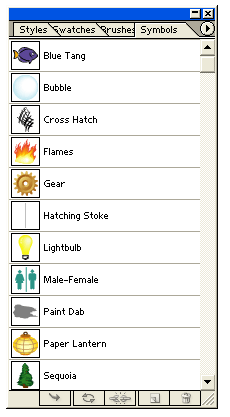
Рис. 4.92. Палитра Symbols
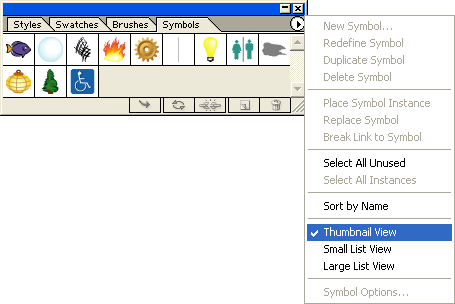
Рис. 4.93. Палитра Symbols в режиме Thumbnail View
Пользователь имеет возможность изменить внешний вид палитры, если выполнит одну из команд меню палитры:
- Small List View (Узкий список) (см. рис. 4.92);
- Thumbnail View (Пиктограммы) (рис. 4.93);
- Large List View (Широкий список) (рис. 4.94).
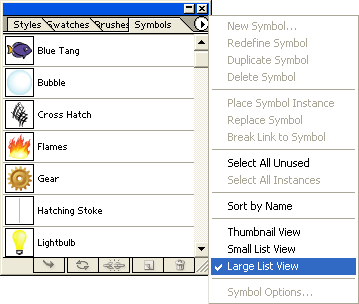
Рис. 4.94. Палитра Symbols в режиме Large List View
